Fællesskab-indlæg er blevet et værdifuldt redskab på YouTube til at kommunikere med dine abonnenter og aktivt inddrage dem i dine indhold. I denne guide vil du lære, hvordan du kan aktivere og effektivt udnytte denne funktion for at styrke dit fællesskab og intensivere dialogen med dine seere.
Vigtigste erkendelser
- For at aktivere fællesskabsindlæg kræves mindst 500 abonnenter.
- Du kan tilpasse synligheden af dine indlæg og beslutte, om de skal være offentlige eller kun synlige for kanalmedlemmer.
- Udover tekstindlæg kan du tilføje billeder, GIF'er samt afstemninger og linke til eksisterende videoer.
- Fællesskabsindlæg er en fremragende måde at promovere dine indhold og aktivt engagere dine seere på.
Trin-for-trin-guide
Trin 1: Kontroller forudsætninger
Før du kan oprette fællesskabsindlæg, skal du sikre dig, at du har nået det nødvendige antal abonnenter. Med mindst 500 abonnenter har du mulighed for at bruge funktionen aktivt. Hvis du har nået dette antal, kan det tage nogle dage, inden funktionen aktiveres for dig.
Trin 2: Få adgang til fanebladet Fællesskab
Når funktionen er tilgængelig, gå til din YouTube-kanal. Klik øverst til højre på dit profilbillede og vælg "Min kanal". Du bør derefter se fanen "Fællesskab" mellem mulighederne "Afspilningsliste" og "Kanaler". Klik på den for at se de forskellige muligheder for at oprette fællesskabsindlæg.
Trin 3: Opret indlæg
I afsnittet "Fællesskab" kan du oprette et nyt indlæg. Beslut først, om du vil gøre dette indlæg synligt for alle brugere eller kun for kanalmedlemmer. Muligheden for kanalmedlemmer er særligt nyttig til at tilbyde eksklusive indhold.
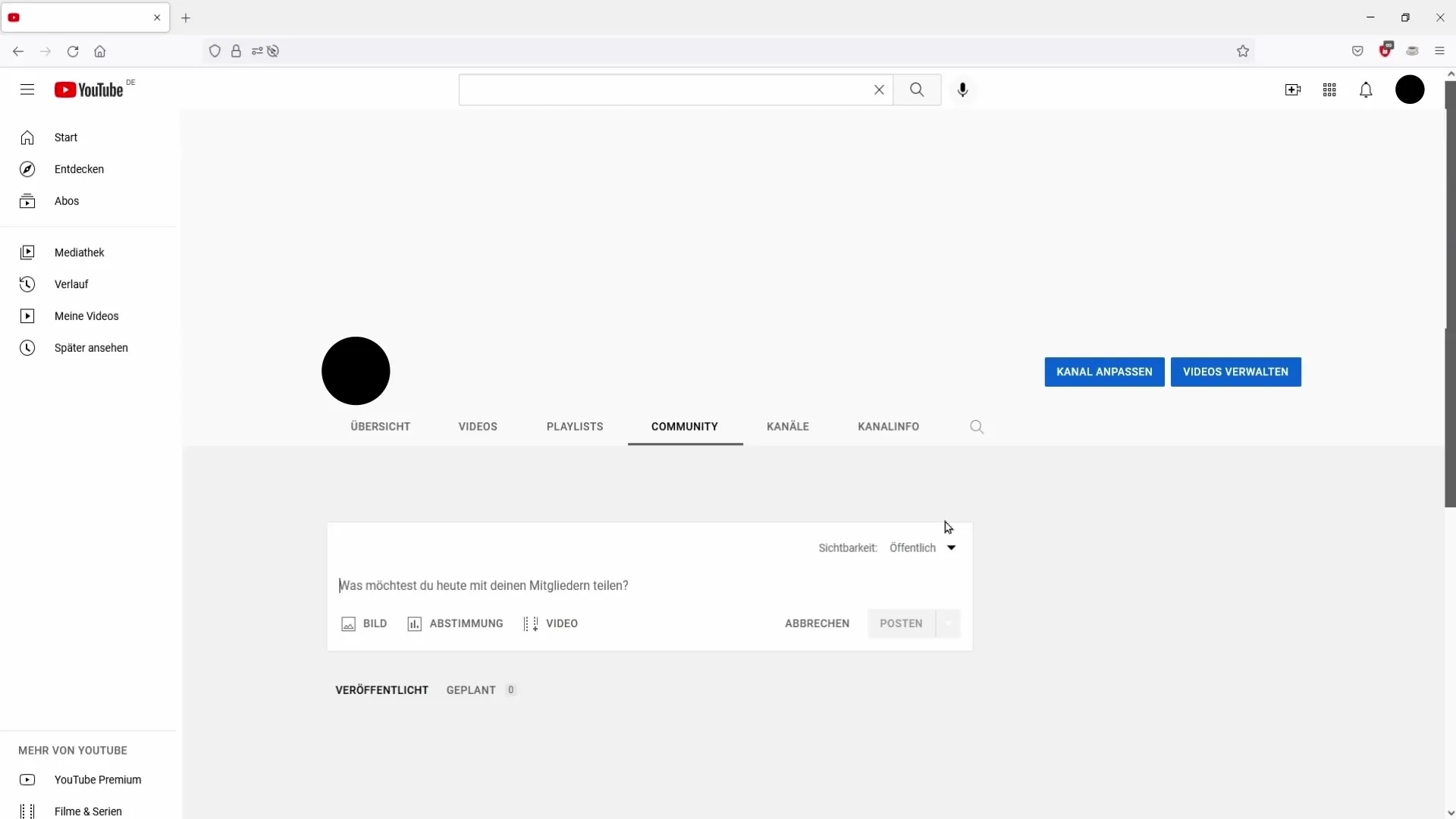
Trin 4: Formater indhold
Du har mulighed for at skrive en tekst. Her kan du formidle informationer, opdateringer eller vigtige beskeder. For eksempel kan du informere dine abonnenter om, at en ny videoserie er under planlægning, eller at der ikke vil være nyt indhold denne uge.
Trin 5: Tilføj medier
Udover tekst kan du også uploade op til fem billeder eller GIF'er. Dette gør dine indlæg mere tiltalende og tiltrækker mere opmærksomhed. For eksempel kan du bruge et billede af dit aktuelle projekt eller en festlig GIF til hilsner i højtiden.
Trin 6: Opret afstemninger
En meget interaktiv funktion er muligheden for at oprette en afstemning i dine fællesskabsindlæg. Du kan stille spørgsmål til abonnenterne, som de direkte kan vælge svar på. Dette fremmer engagement og giver dig mulighed for at modtage værdifuld feedback.
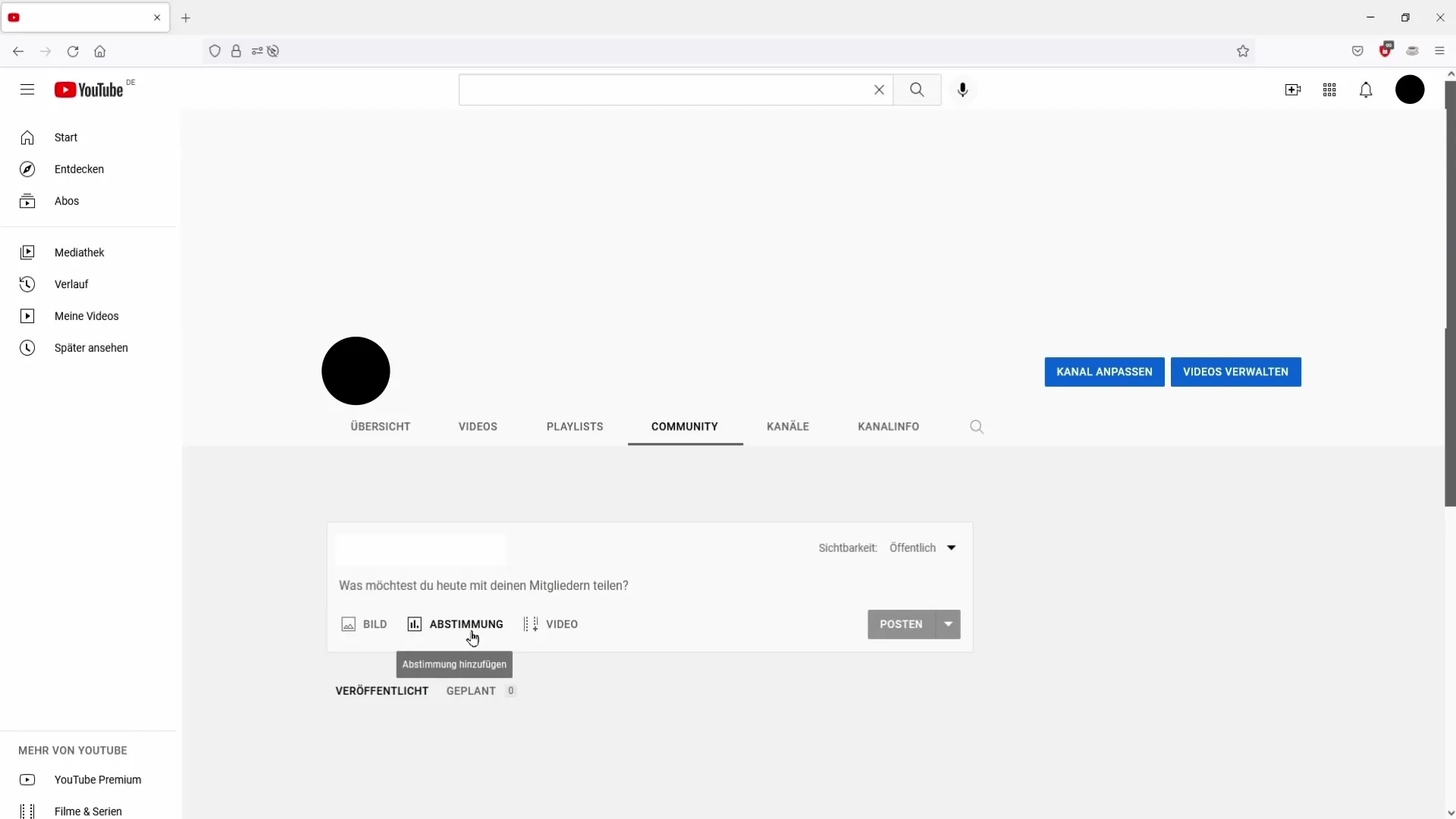
Trin 7: Link til eksisterende videoer
Et andet spændende aspekt ved fællesskabsindlæg er muligheden for at nævne allerede offentliggjorte videoer. Hvis du har en ny video, som du gerne vil promovere, kan du indsætte linket til den i dit indlæg. På den måde får også nye abonnenter mulighed for at opdage dine andre indhold.
Trin 8: Publicer indlægget
Når du har oprettet, formateret og eventuelt tilføjet medier til dit indlæg, er det tid til at publicere det. Gennemgå alle detaljer en gang til; når du er klar, skal du klikke på "Post" -knappen, og dit fællesskabsindlæg vil være synligt øjeblikkeligt!
Opsummering
I denne guide har du lært alle trin til at bruge fællesskabsindlæg på YouTube med succes. Uanset om du vil informere dine seere om nyheder eller inddrage dem aktivt i afstemninger, kan brugen af denne funktion øge din engagementrate markant.
Ofte stillede spørgsmål
Hvor mange abonnenter har jeg brug for for at kunne bruge fællesskabsindlæg?Du har brug for mindst 500 abonnenter for at aktivere funktionen.
Kan jeg tilpasse synligheden af mine fællesskabsindlæg?Ja, du kan beslutte, om dine indlæg skal være offentlige for alle eller kun synlige for kanalmedlemmer.
Hvad slags medier kan jeg bruge i mine fællesskabsindlæg?Du kan bruge tekst, billeder, GIF'er og afstemninger samt indsætte links til eksisterende videoer.
Hvor mange billeder kan jeg tilføje i et indlæg?Du kan tilføje op til fem billeder eller GIF'er i et enkelt indlæg.
Hvor finder jeg fællesskabsindstillingen i min kanal?Du finder fællesskabsmuligheden mellem fanerne "Afspilningsliste" og "Kanaler" på din YouTube-kanal.


